如今有些特殊网络环境,使用时会提示有多余的网卡,让禁用多余的网卡,但在设备管理中禁用多余的后,还是会提示,那是因为还有隐藏的虚拟设备下面是学习啦小编为大家整理的关于电脑win7系统中禁用多余网卡的方法,一起来看看吧!
电脑win7系统中禁用多余网卡的方法
1、在计算机(我的电脑或此电脑)上点击鼠标右键,选择【管理】,打开计算机管理控制器。
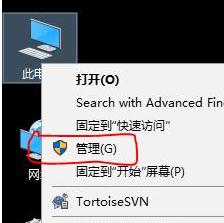
2、在计算机管理中,打开【设备管理器】,在右侧可以看到本计算机的所有硬件设备信息,点开【网络适配器】,就能看到本机所有的网卡了。
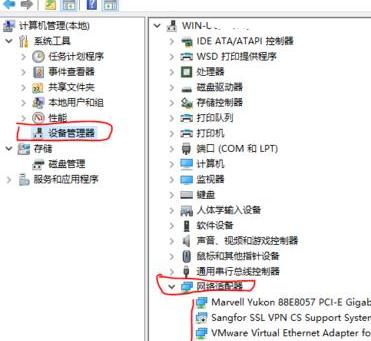
3、在不需要使用的网卡上点击鼠标右键,点击【禁用】就把对应的网卡停用了。需要时再点击鼠标右键【启用】就可以了。

4、上面说的只是正常的禁用网络适配器,有时禁用这里后,系统还会提示有多余的网卡,此时就需要把隐藏的设备都显示出来了。点击计算机管理菜单栏中的【查看】菜单,可以看到里面有一个【显示隐藏的设备】选项,选中。
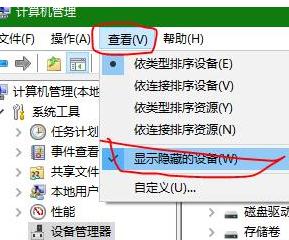
5、选中后,在右侧【网络适配器】中就可以看到又多出来几个设备,这些设备基本都是虚拟设备并隐藏的,只有显示隐藏设备时才能显示出来,然后根据需要禁用不需要的设备就行了。
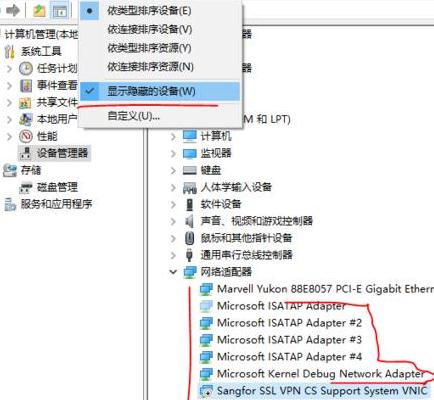
6、在网络连接中,可以看到相关网卡,找到自己需要使用的网卡看它的硬件名称,然后再到计算机管理中禁用掉其他的就行了。
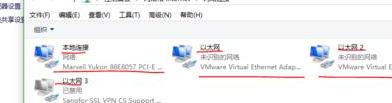
注意事项:如何确定哪个网卡是自己需要使用的,不被禁用。
























 被折叠的 条评论
为什么被折叠?
被折叠的 条评论
为什么被折叠?








